win10系统任务栏和窗口假死如何解决
本文小编为大家详细介绍“win10系统任务栏和窗口假死如何解决”,内容详细,步骤清晰,细节处理妥当,希望这篇“win10系统任务栏和窗口假死如何解决”文章能帮助大家解决疑惑,下面跟着小编的思路慢慢深入,一起来学习新知识吧。
专注于为中小企业提供网站建设、成都网站制作服务,电脑端+手机端+微信端的三站合一,更高效的管理,为中小企业天宁免费做网站提供优质的服务。我们立足成都,凝聚了一批互联网行业人才,有力地推动了上千家企业的稳健成长,帮助中小企业通过网站建设实现规模扩充和转变。
方法一:
1. 停止非核心的程序运作(包括第三方杀毒、优化软体)
2. 情况允许的话,卸载设备中的第三方杀毒、管家、优化软件
3. 同时按【Windows 徽标键+R】,输入 【msconfig】,按回车(Enter)
4. 点击 【服务】>【隐藏所有 Microsoft 服务】>【全部禁用】(若您启用了指纹识别功能,请不要关闭相关服务)
5. 启动【任务管理器】,点击 【启动】选项卡,将所有启动项都禁用
6. 重启设备
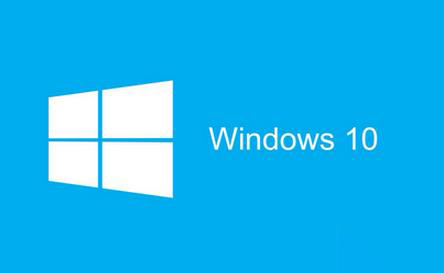
方法二:
1. 右键点击任务栏上的Windows图标,选择【Windows Powershell(管理员)】
2. 逐一输入以下指令:
Dism /Online /Cleanup-Image /CheckHealth
Dism /Online /Cleanup-Image /ScanHealth
Dism /Online /Cleanup-Image /RestoreHealth
sfc /scannow
3. 重启电脑
4. 如果出现”有一些文件无法修复“的回报,重复步骤1-3几次即可
读到这里,这篇“win10系统任务栏和窗口假死如何解决”文章已经介绍完毕,想要掌握这篇文章的知识点还需要大家自己动手实践使用过才能领会,如果想了解更多相关内容的文章,欢迎关注创新互联行业资讯频道。
文章名称:win10系统任务栏和窗口假死如何解决
文章来源:https://www.cdcxhl.com/article20/gheijo.html
成都网站建设公司_创新互联,为您提供手机网站建设、ChatGPT、App设计、、用户体验、移动网站建设
声明:本网站发布的内容(图片、视频和文字)以用户投稿、用户转载内容为主,如果涉及侵权请尽快告知,我们将会在第一时间删除。文章观点不代表本网站立场,如需处理请联系客服。电话:028-86922220;邮箱:631063699@qq.com。内容未经允许不得转载,或转载时需注明来源: 创新互联

- 静态网页更适合做推广,那么它与动态网站有什么区别呢? 2022-05-20
- 浅谈关于网站的动态URL和静态URL 2014-03-13
- 什么是动态网页,动态网页有什么特点? 2013-08-02
- 成都网站设计使用动态还是静态? 2013-06-18
- 什么是静态网站?什么是动态网站? 2022-08-05
- 什么是静态网站、动态网站?有何优缺点? 2016-11-10
- 静态网站生成和动态网站生成有什么区别? 2021-09-18
- 网站制作动态、静态页面哪种合适 2016-09-27
- 营销型网站建设中什么是动态网站、静态网站 2022-11-17
- 咸阳网站建设-动态网站静态化方法与制作优化技巧 2021-09-13
- 创新互联讲述什么是动态网站和静态网站 2013-07-25
- 网站推广中行业动态的引导功能重要吗 2016-10-29